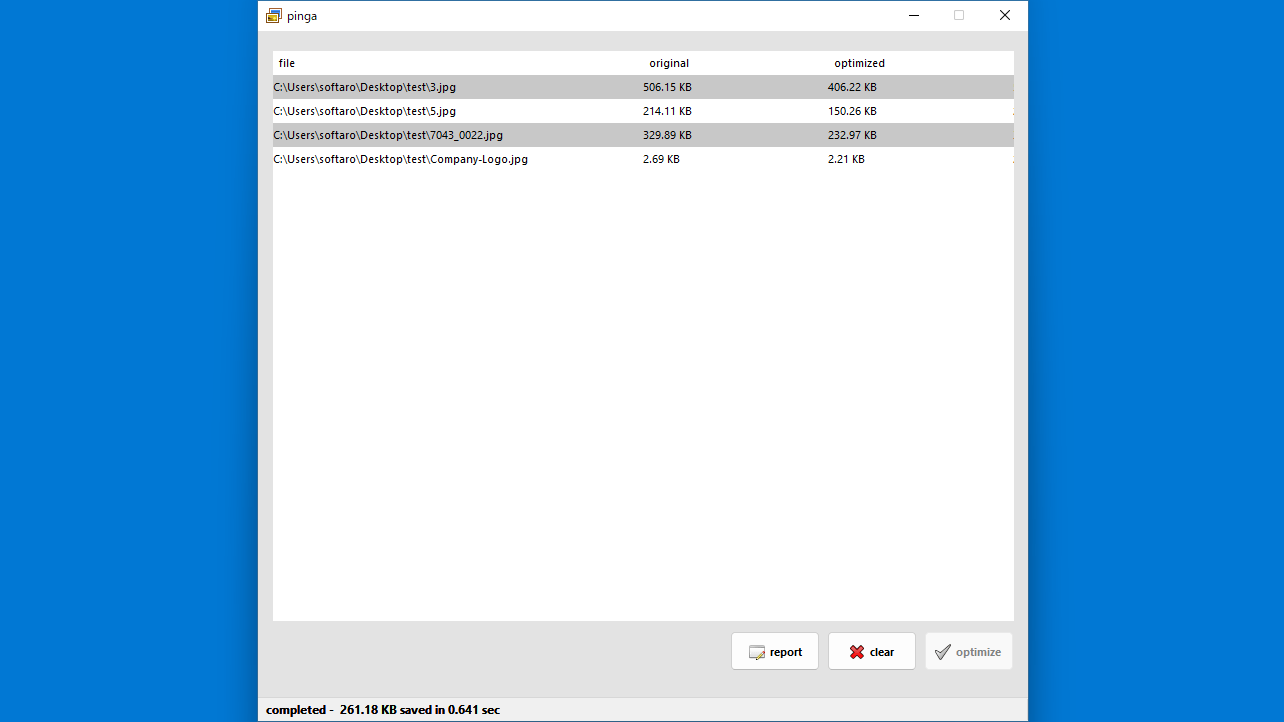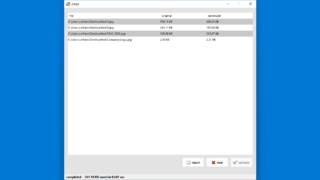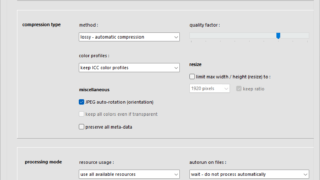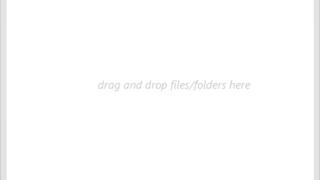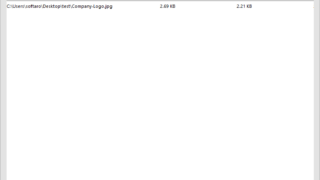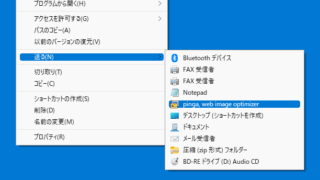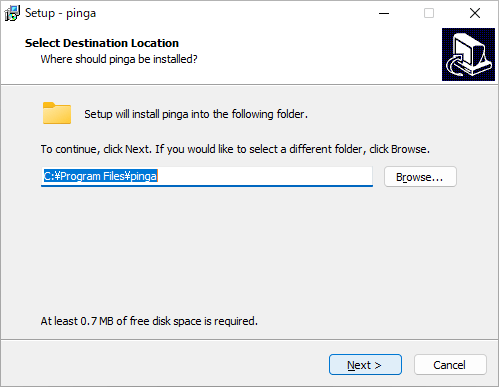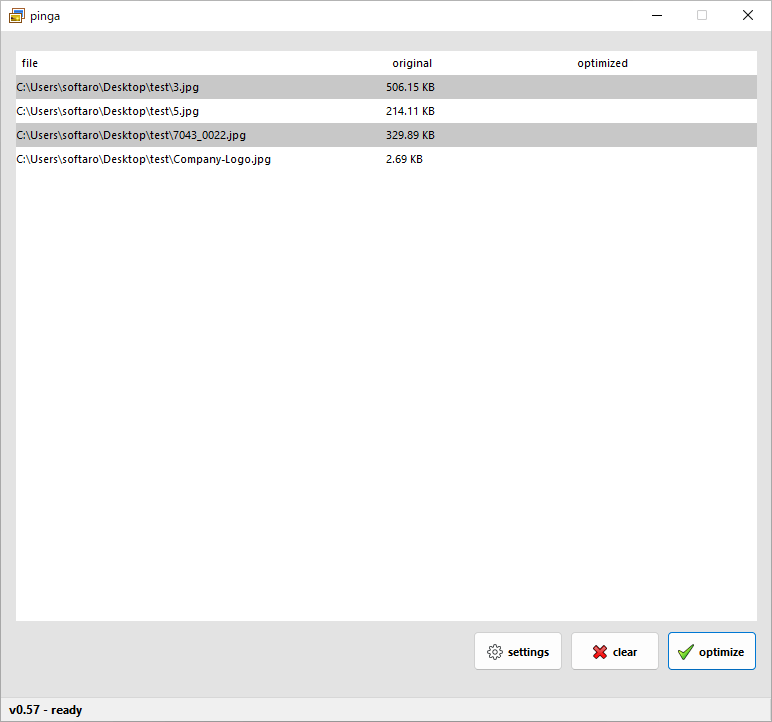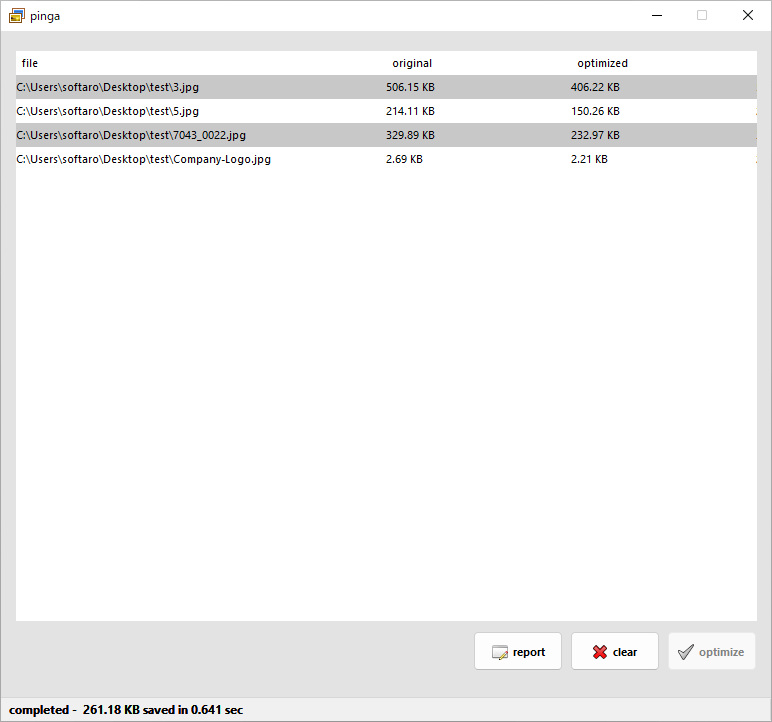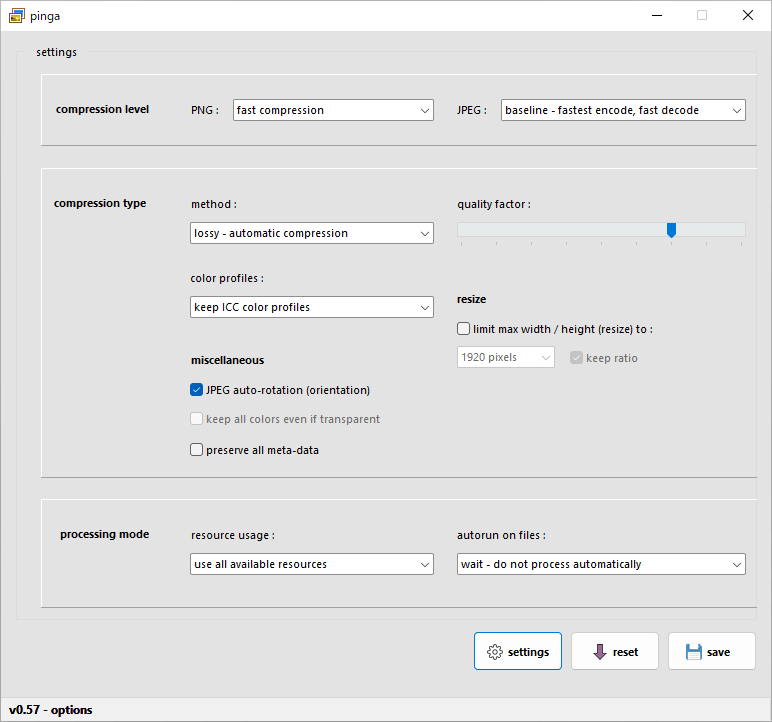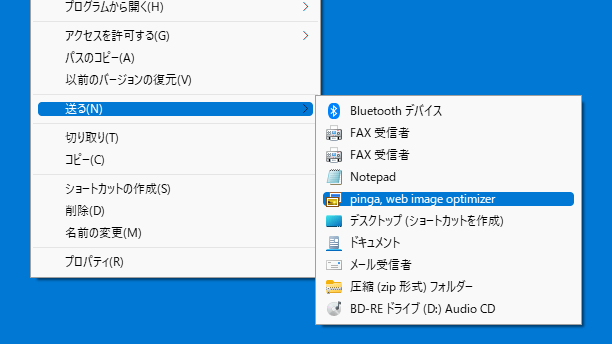説明機能仕様ダウンロード画像使い方
ファイルサイズを小さくすることができる、Web 用画像最適化ツール
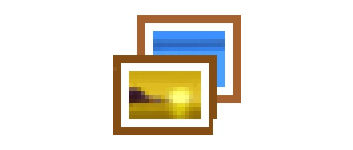
PNG および JPEG 画像を最適化して、画像のファイルサイズを 20% から 50% 程度削減することができる Web 用画像最適化ツール。オプションで画像のリサイズ(縮小)を行うこともできます。
pinga の概要
pinga は、Web 用に画像を最適化できるアプリケーションです。
pinga の機能
pinga で利用できる主な機能の一覧です。
| 機能 | 概要 |
|---|---|
| メイン機能 | 画像の最適化 |
| 機能詳細 | ・PNG および JPEG 画像オプティマイザー。 ・画像のファイルサイズを 20% から 50% 程度削減できます。 ・オプションで画像のリサイズを行うこともできます。 |
画像サイズを削減できます
pinga は、PNG および JPEG 画像を最適化して、画像のファイルサイズを 20% から 50% 程度(またはそれ以上)削減することができる Web 用画像最適化ツールです。
pinga は、Web 用の画像の画像サイズを少なくして最適化し、ページの表示を高速化したい場合に役に立ちます。複数の画像を一括して最適化することができます。
使い方はかんたんです
pinga は使いやすい GUI を備えていてかんたんに使用することができますが、「settings:設定」にアクセスして、画像の圧縮レベルや圧縮メソッドなどを細かく調整することもできます。画像のメタデータを保存するかしないかも設定できます。
また、設定の「resize」を有効にして、すべての画像を最適化すると同時に、指定したサイズにリサイズすることもできます。
ウェブ用画像オプティマイザー
pinga は、Web ページにアップロードする画像を最適化することを目的とした、無料で利用できるウェブ用画像オプティマイザーです。コンテキストメニューの「送る」から画像をアプリに送信することもできます。
機能
- PNG および JPEG 画像オプティマイザー。
- 画像のファイルサイズを 20% から 50% 程度削減できます。
- オプションで画像のリサイズを行うこともできます。
仕様
価格:無料
動作環境:Windows 7|8|8.1|10|11
メーカー:Cédric Louvrier
使用言語:英語
最終更新日:
2年前 (2024/05/16)
ダウンロード数:545
使い方
インストール
1.インストール方法
- インストール先を確認して[Next]をクリックします。
基本的な使い方
1. 基本的な使い方
- pinga を起動したら、ファイルまたはフォルダをウィンドウ上にドラッグ&ドロップしてファイルを追加します。
- [optimize]ボタンをクリックすると、画像は最適化されます。最適化後の画像は、オリジナルの画像に上書きされるので注意してください。
- [report]ボタンをクリックすると、レポートを CSV ファイルで表示できます。
2.設定
- [settings]ボタンをクリックするとアプリの設定ができます。
- 重要なのは「conpression level」と「compression type」の「method」です。「conpression level」で圧縮率を設定し、「method」でロッシーかロスレスかを選択します。画像のメタデータを保存しておきたい場合は「preserve all meta-data」を有効にします。
- 「resize」を使用して、画像サイズを指定したサイズにリサイズすることもできます。
3.コンテキストメニュー
- アプリをインストールすると、コンテキストメニューの「送る」メニューに「pinga」が追加されます。